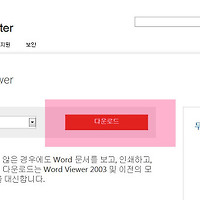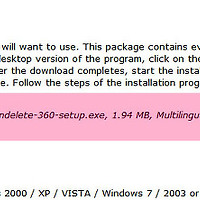윈도우 컴퓨터 자동종료 프로그램 타임가드 다운 및 사용시간 알아보기
안녕하세요.
오늘 소개할 타임가드는 윈도우 pc를 자동종료 시켜주는 프로그램 입니다.
자동종료를 위해 시간을 지정할수 있고 부가기능으로 사용한 컴퓨터 시간을 알아볼수 있습니다.
그럼 타임가드의 사용방법에 대해서 알아보겠습니다.
추천글
1. JTBC 뉴스 9 인터넷으로 실시간 보기 (다음팟,유튜브 이용)
2. wma mp3 변환 프로그램 FreeMp3WmaConverter 사용방법(mp3/wav/ogg)
3. 오디오코덱 ac3필터 최신버전 설치 소리가 안나요 해결방법(ac3filter)
1. JTBC 뉴스 9 인터넷으로 실시간 보기 (다음팟,유튜브 이용)
2. wma mp3 변환 프로그램 FreeMp3WmaConverter 사용방법(mp3/wav/ogg)
3. 오디오코덱 ac3필터 최신버전 설치 소리가 안나요 해결방법(ac3filter)
1. 타임가드는 개인이 만은 프로그램으로 개발자아ㅢ 네이버 블로그에서 다운가능합니다.
2. 타임가드는 2.22버전이 최신버전이며 설치과정은 매우 간단하며 제휴프로그램 설치도 없습니다.
그럼 설치프로그램 실행후 다음을 눌러주세요.
3, 설치폴더 지정후 설치를 눌러주세요.
필요한 기능만을 제공하기 때문에 매우 작은 용량의 설치용량을 나타내고 있습니다.
4. 설치완료후 마침을 누르면 자동으로 타임가드가 실행됩니다.
5. 타임가드의 프로그램 메인모습입니다.
현재시간이 나오고 있으며 위에는 지금까지 사용한 컴퓨터 시간이 나옵니다.
그럼 컴퓨터의 예약종료방법에 대해서 알아보도록 하겠습니다.
6. 처음에 있는 아이콘을 클릭하면 날짜와 시간을 지정하여 윈도우를 종료할수 있습니다.
7. 2번째 아이콘을 클릭하면 카운트 다운형식으로 몇초~몇분뒤에 pc를 종료할수 있게 해줍니다.
8. 3번째 아이콘을 클릭하면, pc부팅후 일정시간뒤에 자동종료할수 있게 해줍니다.
9. 마지막 아이콘은 pc를 특정시간에 매일 자동종료시킬수 있게 해줍니다.
10. 마지막으로 환경설정을 통해 부가기능을 설정할수 있습니다.
모든메뉴가 한글로 되어 있어 쉽게 사용할수 있으실겁니다.
타임가드 설치 및 공식사이트 바로가기 : http://blog.naver.com/zoldin.do
이상으로 윈도우 컴퓨터 자동종료 프로그램 타임가드 다운 및 사용시간 알아보기을 마치겠습니다.
'pc팁' 카테고리의 다른 글
| egg,zip 압축풀기 빵집 설치 및 분할압축 하는 방법 (0) | 2014.01.22 |
|---|---|
| 추천 mp3 프로그램 플레이어 푸바2000 최신버전 다운 및 실행방법 (0) | 2014.01.16 |
| 훈민정음 뷰어 다운로드 및 gul 파일 열기 방법 (0) | 2014.01.16 |
| docx 오피스 워드뷰어 최신버전 다운 및 사용방법 (0) | 2014.01.16 |
| cpu 컴퓨터 사양 보는 프로그램 cpu-z 다운 및 스펙 확인방법 (0) | 2014.01.14 |
| 무료 데이터 파일 복구 프로그램 undelete 360 한글판 다운 및 사용방법 (메모리,하드) (0) | 2014.01.12 |
| 하드디스크 배드섹터 검사프로그램 hdd scan 2.0 다운 및 사용법 (0) | 2014.01.12 |
| ocam(오캠) 무료 동영상 녹화 프로그램 다운 및 사용방법 / 화면캡쳐 (0) | 2014.01.11 |
| 무료 cd굽기 Burnaware 최신버전 다운 및 사용법/iso 파일 만들기(블루레이,DVD) (0) | 2014.01.09 |
| 데몬툴즈 cd iso 파일 만들기 및 실행방법(이미지추출) (0) | 2014.01.06 |